Jak získat přesnější výsledky z Spotlight na macOS

Pokud používáte Spotlight pro vyhledávání souborů na vašem Macu, možná byste si všimli, že výsledky mohou být často přeplněné věcmi, které jsou zbytečné nebo irelevantní . Pokud chcete přesnější výsledky z vašich vyhledávání Spotlight, je to snadná oprava.
Uvádíme příklad z našeho počítače Mac. Níže vidíte naše výsledky, když hledáme "listopad". Získáváme nějaké relevantní položky v horní části, ale pak máme definici, něco, co je k dispozici v obchodě iTunes, film a další věci, které bychom mohli najít jen pomocí jiných metod vyhledávání.
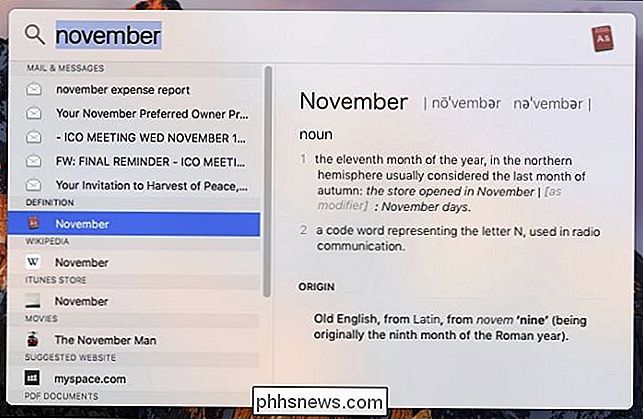
Co jsme opravdu chtěli vidět , byly dokumenty se slovem "listopad" nebo byly vytvořeny v listopadu. Bohužel se tyto objevují v dolní části nebo v její blízkosti a my je musíme procházet.
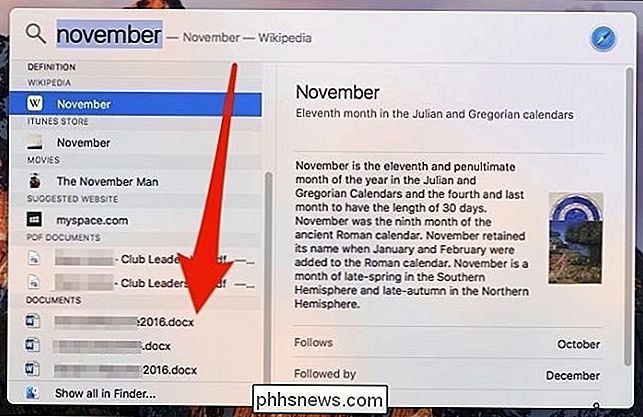
Chcete-li vylepšit výsledky Spotlight, můžete vypnout vše, co nechcete vidět. Věci, jako je iTunes Store nebo navržené webové stránky, pravděpodobně nejsou první, o čem si myslíte, když provádíte vyhledávání Spotlight, takže je pro ně potřeba jen málo.
Chcete-li doladit vyhledávání Spotlight, otevřete systémové předvolby a klikněte na "Spotlight"

Procházet a zrušit zaškrtnutí všech věcí, které byste neměli být výsledkem vašeho hledání Spotlight
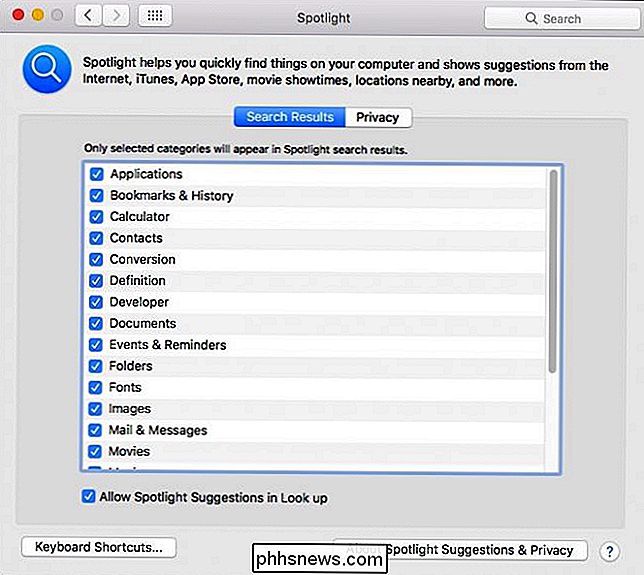
Nyní při hledání pro "listopad" jsou naše výsledky mnohem přísnější a rozumnější. Zatímco pošta a zprávy jsou stále na vrcholu, dokumenty, které odpovídají našim kritériím, jsou viditelné, aniž bychom je museli procházet.
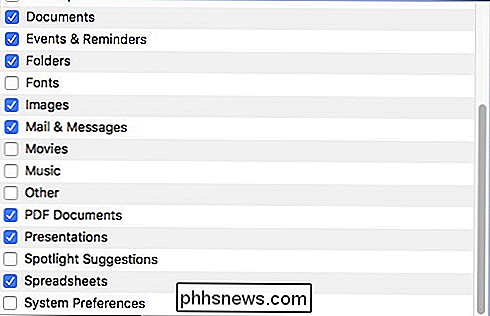
Bylo by hodně pěkné, kdyby fixace výsledků reflektorů nebyla taková vůbec nebo nic, jako je například schopnost objednat preferované výsledky v horní části.
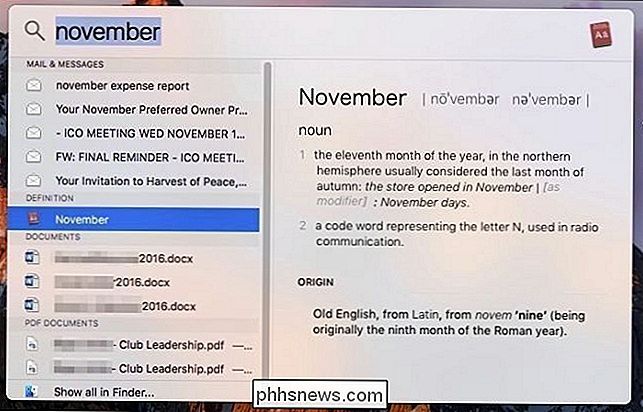
Udělejte si čas a zjistěte, co funguje nejlépe. Nezapomeňte, že Siri můžete vždy použít pro jiné typy méně závažných vyhledávání, jako je například prohlížení filmových časů nebo definování slov. Tímto způsobem můžete využít Spotlight, abyste skutečně zakopali a najdili důležité věci a ušetřili Siriho za zábava.

Kolik volného místa byste měli nechat na vašem iPhone?
Je to příliš snadné naplnit úložiště iPhone na okraj s aplikacemi, fotografiemi a videem, ale jen proto, t to znamená. Jak plné je příliš plné? Našli jsme naše zařízení iOS pomocí kroků, abychom se dostali na spodní část věcí SOUVISEJÍCÍ: Kolik volného místa byste měli nechat na vašem PC se systémem Windows Nedávno jsme řešili téma, kolik volného prostoru měli byste opustit počítač s Windows, ale v těchto dnech omezení ukládání na mobilních zařízeních jsou lidé se špetkou cítit více akutně.

Nejčastější potíže s barevným odstínem Philips a řešení problémů
Světla Philips Hue jsou skvělé, když fungují správně, ale někdy to není všechno sluneční paprsky a růže. Zde jsou některé běžné problémy, které byste mohli narazit a jak je opravit. Váš most nemůže nalézt žárovky Hue Pokud se pokoušíte přidat světla do svého mostu Hue, ale nenajdete žádné, to může být opravdu nepříjemné.



